最近,许多用户反映在使用win10系统时,他们不明白如何清理Win10中的c盘变红。接下来,边肖将为您带来六种在Win10中清理红盘c盘的方法。想了解更多信息的用户可以看看下面的内容。
Win10中如何清理红盘C;
方法1:缓存清理
1.Win10自带缓存清理功能。让我们单击单个桌面左下角的开始按钮,然后单击小齿轮进入设置。
: 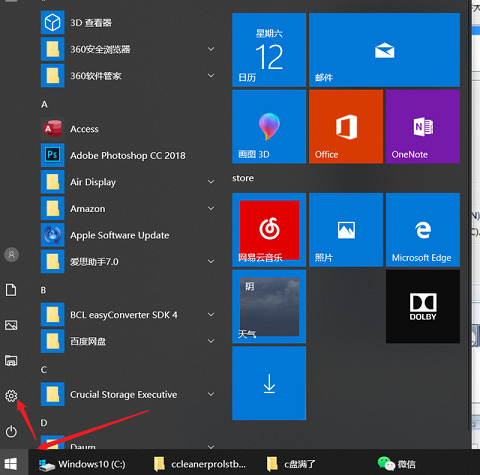 2.在设置中输入“存储设置”即可找到并打开。
2.在设置中输入“存储设置”即可找到并打开。
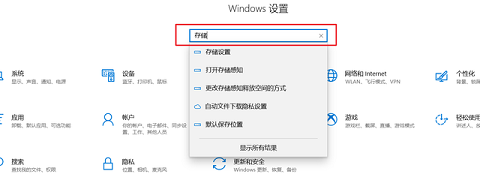 3,然后选择“配置存储感知”或“立即运行”。
3,然后选择“配置存储感知”或“立即运行”。
: 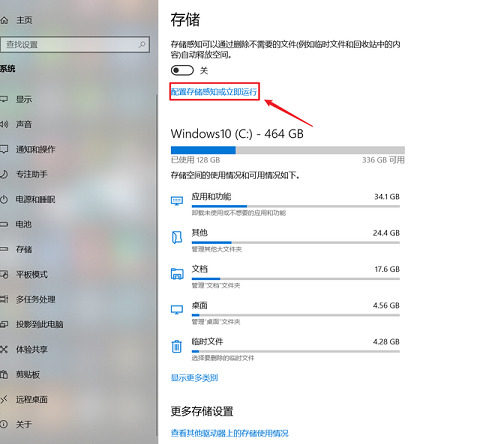 4.选择“立即清理”清理缓存,您也可以自己设置定期清理时间。
4.选择“立即清理”清理缓存,您也可以自己设置定期清理时间。
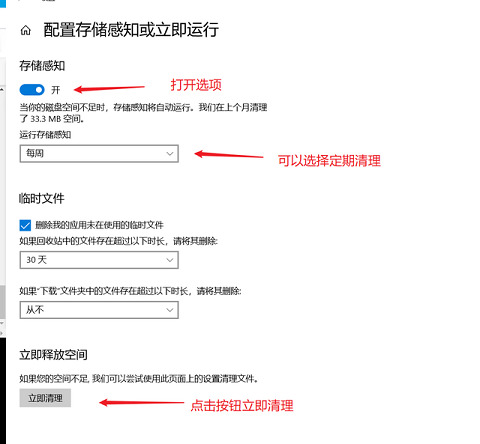 方法2:计划管理
方法2:计划管理
1.进入“保存”界面,点击“应用程序和功能”。
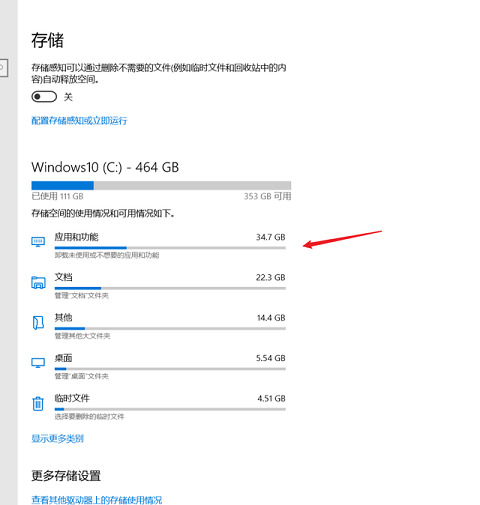 2,将“过滤条件”设置为“window10 C:”,这样从c盘下载的第三方软件和空间占用都非常清楚。
2,将“过滤条件”设置为“window10 C:”,这样从c盘下载的第三方软件和空间占用都非常清楚。
一些通常捆绑的软件或一些占用大量空间但暂时无法使用的软件可以在此逐一删除。
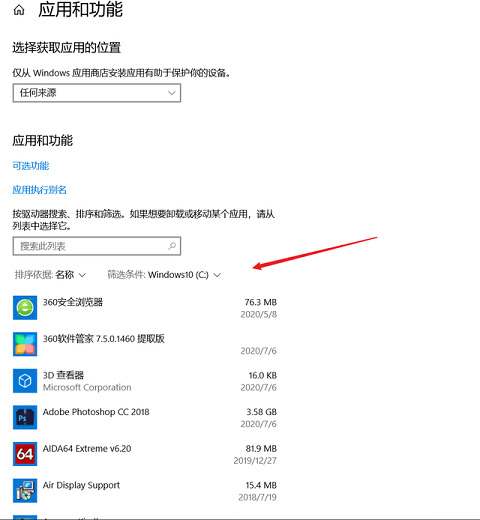 方法3:重建搜索索引
方法3:重建搜索索引
1.在窗口设置中(点击“小齿轮进入,具体操作见第一步中的图),直接搜索“索引选项”,点击“高级”。
2.选择“重建”重置索引大小。并且可以通过“选择新位置”将其移动到另一个分区以节省c盘空间。
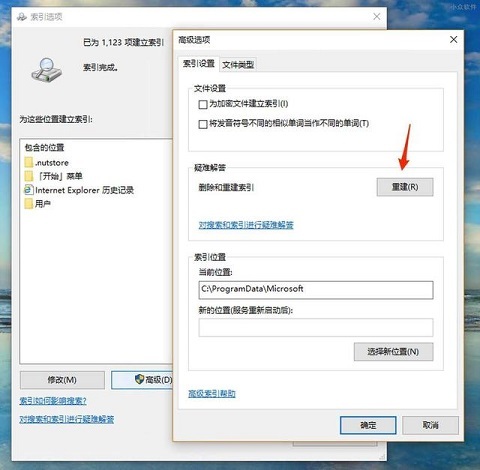 方法4:系统文件夹传输
方法4:系统文件夹传输
1.在“存储选项”中,单击“更多存储设置”,选择“更改新内容的存储位置”,选择其他磁盘,例如磁盘F,然后单击“应用”。这样,新内容可以保存在其他磁盘上,为c盘腾出空间。
: 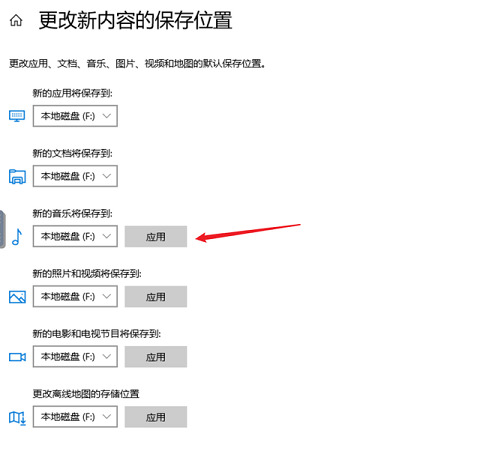 2.对于c盘中的现有内容,您可以手动转移它们:打开这台pc,我们可以看到文档、下载和桌面等文件夹。它们当前的默认路径都是c盘。右键单击“文档”,
2.对于c盘中的现有内容,您可以手动转移它们:打开这台pc,我们可以看到文档、下载和桌面等文件夹。它们当前的默认路径都是c盘。右键单击“文档”,
选择属性,然后从菜单中选择位置,最后选择移动。
:  3.然后我们需要指定一个存储位置,选择我们更改新内容时保存的位置,并选择F驱动器下的同名文件夹,c盘中的原始文档将自动转移到此处。(在移动之前,您需要提前创建一个文件夹。)
3.然后我们需要指定一个存储位置,选择我们更改新内容时保存的位置,并选择F驱动器下的同名文件夹,c盘中的原始文档将自动转移到此处。(在移动之前,您需要提前创建一个文件夹。)
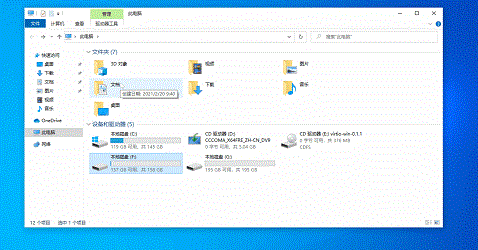 方法5:关闭系统休眠功能。
方法5:关闭系统休眠功能。
1.右键单击左下角的菜单栏并选择搜索输入cmd。右键单击【命令提示符】并选择“以管理员身份运行”。
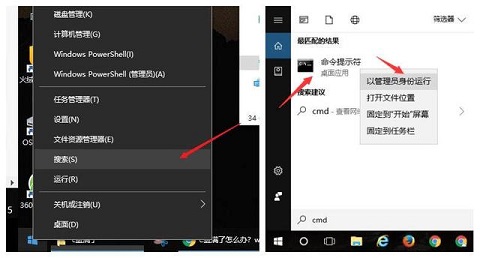 2,然后在弹出的命令行中输入:powercfg -h off,并按enter键关闭系统休眠功能。(要启动休眠功能,需要输入命令:powercfg -h on)。
2,然后在弹出的命令行中输入:powercfg -h off,并按enter键关闭系统休眠功能。(要启动休眠功能,需要输入命令:powercfg -h on)。
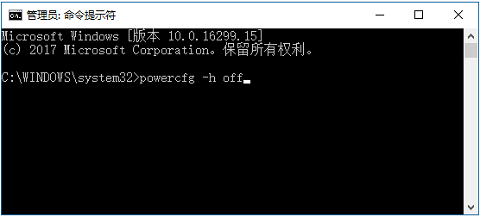 方法6:通用程序缓存迁移
方法6:通用程序缓存迁移
1.一些常用软件的缓存路径默认会保存在c盘,比如微信。我们可以打开“更多”——选择微信左下角的“设置”。
: 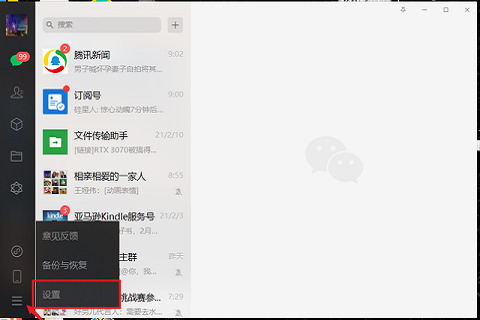 2.您可以在常规设置中看到聊天记录的缓存。您可以删除这些缓存以节省空间,也可以手动备份其他磁盘上的聊天记录。
2.您可以在常规设置中看到聊天记录的缓存。您可以删除这些缓存以节省空间,也可以手动备份其他磁盘上的聊天记录。
: 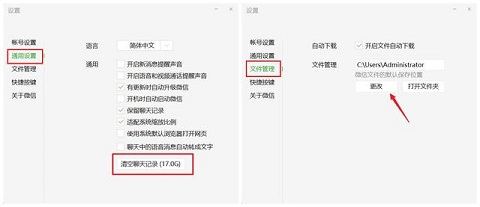 3.将文件管理中的文件保存路径更改为另一个磁盘,这样微信下载的文件就不会下载到c盘,其他软件应用也不会下载到c盘。
3.将文件管理中的文件保存路径更改为另一个磁盘,这样微信下载的文件就不会下载到c盘,其他软件应用也不会下载到c盘。
免责声明:本站所有文章内容,图片,视频等均是来源于用户投稿和互联网及文摘转载整编而成,不代表本站观点,不承担相关法律责任。其著作权各归其原作者或其出版社所有。如发现本站有涉嫌抄袭侵权/违法违规的内容,侵犯到您的权益,请在线联系站长,一经查实,本站将立刻删除。
本文来自网络,若有侵权,请联系删除,如若转载,请注明出处:https://www.freetrip88.com/baike/377629.html
